Warning: Undefined array key "title" in /www/wwwroot/vitbantonquoccuong.com/wp-content/plugins/ytfind-shortcode/ytfind-shortcode.php on line 96
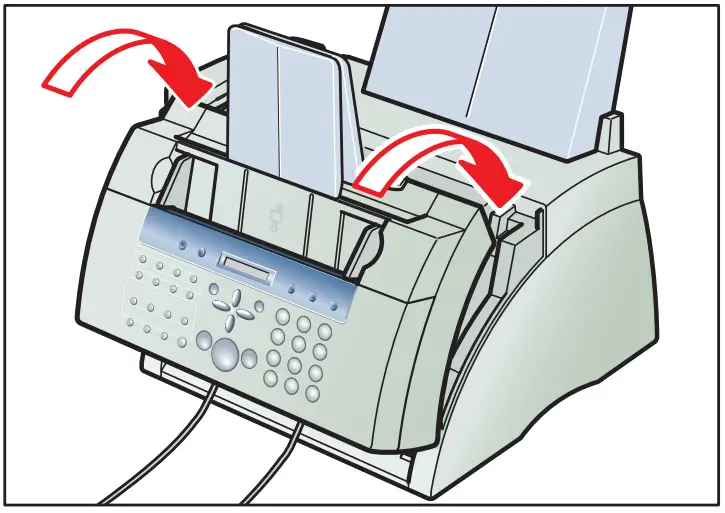
Máy fax, dù không còn phổ biến như trước đây, vẫn giữ vai trò quan trọng trong nhiều môi trường kinh doanh yêu cầu bảo mật và tính pháp lý cao. Nắm vững cách sử dụng máy fax Canon L220 không chỉ giúp bạn thực hiện các thao tác cơ bản mà còn khai thác tối đa các tính năng nâng cao, đảm bảo quá trình truyền nhận tài liệu diễn ra suôn sẻ và hiệu quả. Bài viết này sẽ cung cấp một cái nhìn toàn diện, từ thiết lập ban đầu đến các chức năng chuyên sâu, giúp bạn tự tin vận hành thiết bị. Việc hiểu rõ từng bước là chìa khóa để duy trì sự chính xác và tin cậy trong giao tiếp qua fax, đặc biệt với những tài liệu quan trọng và nhạy cảm.
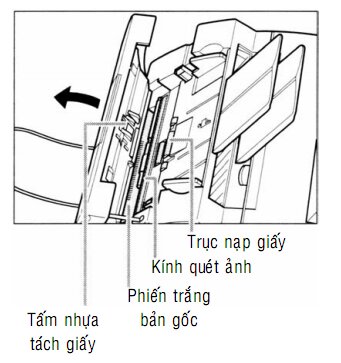
1. Thiết Lập Thời Gian Và Ngày Tháng Cho Máy Fax Canon L220
Thiết lập chính xác thời gian và ngày tháng là bước đầu tiên và cơ bản nhất khi bắt đầu cách sử dụng máy fax Canon L220, đảm bảo mọi bản fax gửi đi và nhận về đều có dấu thời gian chuẩn xác. Điều này cực kỳ quan trọng đối với các tài liệu mang tính pháp lý hoặc cần lưu trữ theo trình tự thời gian, giúp bạn dễ dàng theo dõi và quản lý thông tin.
Để thực hiện, bạn cần truy cập vào menu cài đặt hệ thống của máy. Trên bàn phím máy fax, hãy lần lượt nhấn tổ hợp phím [#], [0], [1]. Màn hình hiển thị lúc này sẽ hiện thông báo SET DATE & TIME, cho biết bạn đã vào đúng chức năng cài đặt. Sau đó, nhấn phím [FAX/START] để tiếp tục quá trình cài đặt ngày giờ. Màn hình sẽ hiển thị định dạng ngày tháng mặc định do nhà sản xuất cài đặt. Bạn cần sử dụng bàn phím số để nhập chính xác tháng, ngày, năm, giờ và phút hiện tại. Lưu ý tuân thủ định dạng hiển thị trên màn hình, thường là Y cho năm, M cho tháng và D cho ngày, để tránh nhầm lẫn. Đối với cài đặt giờ, bạn có thể nhấn phím [] để chọn AM (buổi sáng) hoặc phím [#] để chọn PM (buổi chiều), tùy thuộc vào múi giờ và thời điểm hiện tại. Cuối cùng, để lưu lại tất cả các thay đổi vừa thực hiện, bạn cần nhấn phím [FAX/START] một lần nữa. Việc này sẽ ghi nhớ cài đặt và đảm bảo máy fax hoạt động với thông tin thời gian chuẩn xác, nâng cao độ tin cậy của mọi giao dịch.

2. Cài Đặt Logo Công Ty Trên Máy Fax Canon L220
Việc cài đặt logo hoặc thông tin nhận diện của công ty trên máy fax là một bước quan trọng để tăng tính chuyên nghiệp và nhận diện thương hiệu cho mỗi bản fax gửi đi. Logo, cùng với các thông tin liên hệ, giúp người nhận dễ dàng xác định nguồn gốc của tài liệu, đồng thời củng cố hình ảnh của doanh nghiệp trong mắt đối tác và khách hàng. Đây là một phần không thể thiếu trong cách sử dụng máy fax Canon L220 để tối ưu hóa truyền thông.
Để bắt đầu quá trình cài đặt, bạn hãy nhấn lần lượt tổ hợp ba phím [#], [0], [2] trên bàn phím của máy fax. Khi màn hình hiển thị thông báo YOUR LOGO, bạn đã thành công truy cập vào chức năng thiết lập thông tin công ty. Sau đó, nhấn phím [FAX/START] để bắt đầu nhập dữ liệu. Tại đây, bạn có thể sử dụng bàn phím chữ và số trên máy để nhập tên công ty, địa chỉ hoặc số điện thoại của bạn. Điều này đảm bảo mỗi bản fax được gửi đi từ máy của bạn đều mang đầy đủ thông tin liên hệ, giúp đối tác dễ dàng phản hồi. Quá trình nhập liệu đòi hỏi sự cẩn thận để tránh sai sót. Sau khi đã nhập đầy đủ và kiểm tra kỹ lưỡng các thông tin cần thiết, bạn cần nhấn phím [FAX/START] một lần nữa để lưu lại cài đặt. Bước này sẽ ghi nhớ logo và thông tin công ty, giúp chúng tự động xuất hiện trên tiêu đề của mỗi bản fax gửi đi, nâng cao hình ảnh chuyên nghiệp.
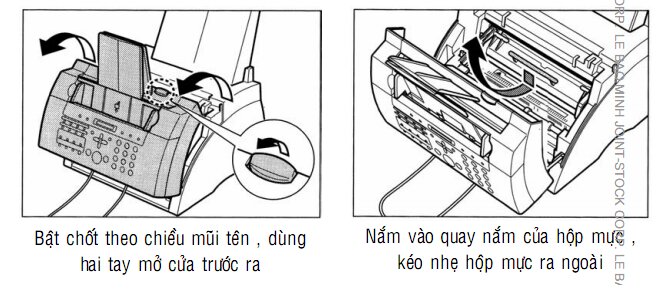
3. Nhập Số Điện Thoại Của Máy Fax Canon L220
Thiết lập số điện thoại hoặc số fax riêng của máy là một yếu tố cần thiết để đảm bảo tính minh bạch và khả năng liên lạc ngược lại từ người nhận. Việc này giúp xác định nguồn gốc của bản fax một cách rõ ràng và chuyên nghiệp, tránh nhầm lẫn trong quá trình giao tiếp. Đây là một phần quan trọng của cách sử dụng máy fax Canon L220 mà mọi người dùng đều nên thực hiện.
Để cài đặt số điện thoại, bạn cần thực hiện tuần tự các bước sau. Trước tiên, hãy nhấn tổ hợp ba phím [#], [0], [3] trên bàn phím máy fax. Màn hình sẽ hiển thị dòng chữ YOUR TEL NO, xác nhận bạn đã vào đúng chức năng cài đặt. Tiếp theo, nhấn phím [FAX/START]. Lúc này, trên màn hình sẽ xuất hiện một con trỏ nhấp nháy, cho phép bạn nhập số điện thoại hoặc số fax của mình vào. Bạn cần đảm bảo nhập chính xác từng chữ số để tránh sai sót, bởi thông tin này sẽ được in trên các bản fax đi. Sau khi đã nhập xong số điện thoại và kiểm tra lại, nhấn phím [FAX/START] một lần cuối cùng để lưu lại cài đặt. Việc này sẽ đảm bảo rằng mọi bản fax được gửi từ thiết bị của bạn đều hiển thị số liên hệ chính xác, tạo điều kiện thuận lợi cho việc phản hồi và xác minh thông tin, góp phần vào hiệu quả truyền thông.
4. Thiết Lập Chế Độ In Báo Cáo Gửi Fax
Chế độ in báo cáo gửi fax là một tính năng hữu ích giúp bạn kiểm soát và xác nhận việc truyền tài liệu thành công. Nó cung cấp bằng chứng về việc gửi đi, thời gian gửi và tình trạng của bản fax. Hiểu rõ cách sử dụng máy fax Canon L220 với tính năng này là chìa khóa để quản lý các giao dịch quan trọng và giải quyết nhanh chóng mọi vấn đề phát sinh.
Để cấu hình chế độ này, bạn cần nhấn lần lượt tổ hợp ba phím [#], [0], [4] trên bàn phím máy fax. Màn hình sẽ hiển thị SENDING REPORT, cho biết bạn đã truy cập vào cài đặt báo cáo gửi. Nhấn phím [FAX/START] để chọn và bắt đầu tùy chỉnh chế độ. Tại đây, bạn sẽ sử dụng nút [VOLUME] để lựa chọn giữa các tùy chọn OFF, ON hoặc ERROR. Mỗi chế độ mang ý nghĩa khác nhau và phục vụ mục đích cụ thể trong việc quản lý tài liệu.
Chế độ OFF có nghĩa là sau mỗi bản fax được gửi đi, máy sẽ không in ra báo cáo về quá trình thực hiện. Tùy chọn này phù hợp khi bạn gửi các tài liệu ít quan trọng hoặc muốn tiết kiệm giấy và mực in. Ngược lại, chế độ ON sẽ khiến máy in ra báo cáo sau mỗi lần gửi fax thành công hay thất bại. Điều này cung cấp một bản ghi chi tiết về thời gian gửi, số trang, và kết quả, rất hữu ích cho các giao dịch cần xác minh. Cuối cùng, chế độ ERROR chỉ in báo cáo khi quá trình gửi fax không thành công hoặc xảy ra lỗi. Đây là lựa chọn lý tưởng để nhanh chóng phát hiện và khắc phục sự cố, mà không lãng phí tài nguyên cho các bản fax thành công. Sau khi đã chọn chế độ mong muốn, bạn nhấn phím [FAX/START] để ghi nhớ cài đặt.
5. Thiết Lập Chế Độ Nhận Fax Linh Hoạt
Máy fax Canon L220 cung cấp hai chế độ nhận fax cơ bản: tự động và thủ công, cho phép người dùng linh hoạt lựa chọn tùy theo nhu cầu và môi trường làm việc. Việc lựa chọn chế độ phù hợp là một phần quan trọng trong cách sử dụng máy fax Canon L220 để đảm bảo không bỏ lỡ bất kỳ tài liệu quan trọng nào.
5.1. Chế Độ Nhận Fax Tự Động (FAX ONLY MODE)
Chế độ nhận fax tự động là lựa chọn tối ưu cho những người muốn sự tiện lợi và không muốn bỏ lỡ bất kỳ bản fax nào. Khi kích hoạt chế độ này, máy fax sẽ tự động nhận cuộc gọi đến và xử lý tín hiệu fax mà không cần sự can thiệp của người dùng. Để cài đặt, bạn chỉ cần nhấn nút [RECEIVE MODE] trên máy fax cho đến khi màn hình hiển thị dòng chữ FAX ONLY MODE. Với chế độ này, bạn hoàn toàn có thể yên tâm rời khỏi văn phòng hoặc làm các công việc khác mà không lo bỏ lỡ các bản fax quan trọng. Máy sẽ tự động nhận, in và lưu trữ các tài liệu được gửi đến, đảm bảo quy trình làm việc không bị gián đoạn.
5.2. Chế Độ Nhận Fax Thủ Công (TEL MODE)
Chế độ nhận fax thủ công phù hợp với những văn phòng có đường dây điện thoại chung cho cả thoại và fax. Trong chế độ này, khi có cuộc gọi đến, chuông điện thoại sẽ đổ và bạn có thể nhấc máy để nghe. Nếu cuộc gọi đó là tín hiệu fax, bạn sẽ nghe thấy tiếng rít đặc trưng. Lúc này, để máy nhận fax, bạn chỉ cần nhấn phím [FAX/START] trên máy fax và sau đó nhẹ nhàng đặt ống nghe điện thoại xuống. Máy fax sẽ tự động tiếp quản cuộc gọi và bắt đầu quá trình nhận fax. Để kích hoạt chế độ này, bạn nhấn nút [RECEIVE MODE] cho đến khi màn hình hiển thị TEL MODE. Chế độ thủ công cho phép bạn kiểm soát tốt hơn các cuộc gọi đến, quyết định xem có nên nhận fax hay không, tránh tình trạng máy fax tự động nhận nhầm các cuộc gọi thoại.
6. Đặt Hồi Chuông Để Nhận Fax
Việc cài đặt số hồi chuông trước khi máy fax tự động nhận cuộc gọi là một chức năng tinh tế, cho phép người dùng điều chỉnh mức độ can thiệp vào quá trình nhận fax. Chức năng này đặc biệt hữu ích khi bạn sử dụng chung một đường dây điện thoại cho cả thoại và fax, giúp bạn có đủ thời gian để nhấc máy nếu đó là cuộc gọi thoại, hoặc để máy tự động nhận fax sau một số hồi chuông nhất định. Đây là một chi tiết quan trọng trong cách sử dụng máy fax Canon L220 để tối ưu hóa trải nghiệm.
Để thiết lập số hồi chuông, bạn cần nhấn lần lượt tổ hợp ba phím [#], [0], [6] trên bàn phím máy fax. Màn hình sẽ hiển thị dòng chữ FAX RING COUNT, cho biết bạn đã vào đúng mục cài đặt. Sau đó, bạn có thể sử dụng nút [VOLUME] để lựa chọn số hồi chuông mong muốn, từ 1 đến 4. Việc chọn 1 hồi chuông có nghĩa là máy fax sẽ nhanh chóng nhận cuộc gọi, phù hợp với các đường dây chỉ dành riêng cho fax. Ngược lại, nếu bạn chọn 4 hồi chuông, bạn sẽ có nhiều thời gian hơn để nhấc điện thoại và xác định đó có phải là cuộc gọi thoại hay tín hiệu fax. Sau khi đã chọn được số hồi chuông phù hợp với nhu cầu sử dụng của mình, bạn cần nhấn phím [FAX/START] để lưu lại cài đặt. Việc này sẽ đảm bảo rằng máy fax của bạn hoạt động theo mong muốn, cân bằng giữa việc nhận fax hiệu quả và khả năng sử dụng điện thoại thông thường trên cùng một đường dây.
7. Đặt Chức Năng Thống Kê Hoạt Động Của Máy Fax
Chức năng thống kê trên máy fax Canon L220 cho phép người dùng theo dõi và quản lý hiệu quả hoạt động của thiết bị, cung cấp các báo cáo về số lượng bản fax đã gửi và nhận. Việc kích hoạt hoặc tắt chức năng này là một phần quan trọng trong cách sử dụng máy fax Canon L220 để tối ưu hóa việc sử dụng giấy và mực, đồng thời duy trì hồ sơ về các giao dịch fax.
Để truy cập và điều chỉnh chức năng thống kê, bạn cần nhấn tổ hợp ba phím [#], [2], [2] trên bàn phím máy fax. Sau khi vào được cài đặt, bạn có thể sử dụng phím [VOLUME] để lựa chọn giữa hai chế độ chính: ON hoặc OFF. Nếu bạn chọn chế độ ON, máy fax sẽ tự động in ra báo cáo thống kê hàng ngày hoặc định kỳ, cung cấp thông tin chi tiết về số lượng trang đã gửi, số lượng trang đã nhận, và có thể cả các bản fax lỗi. Báo cáo này rất hữu ích cho việc quản lý chi phí, theo dõi hiệu suất và lưu trữ thông tin nội bộ. Ngược lại, nếu bạn chọn chế độ OFF, máy sẽ không in các báo cáo thống kê hàng ngày. Tùy chọn này phù hợp nếu bạn không cần theo dõi chi tiết hoặc muốn tiết kiệm tài nguyên. Sau khi đã chọn chế độ mong muốn, bạn cần nhấn phím [FAX/START] để ghi nhớ cài đặt. Điều này đảm bảo rằng máy fax của bạn sẽ hoạt động theo đúng yêu cầu về việc báo cáo thống kê.
8. Thiết Lập Chức Năng Gửi Fax Theo Giờ Cụ Thể
Tính năng gửi fax theo giờ là một công cụ mạnh mẽ, cho phép bạn lên lịch gửi tài liệu vào thời điểm cụ thể trong tương lai. Điều này đặc biệt hữu ích khi bạn cần gửi fax đến các múi giờ khác nhau, muốn tận dụng cước phí thấp ngoài giờ làm việc, hoặc đơn giản là muốn đảm bảo tài liệu được gửi đi vào thời điểm tối ưu. Việc nắm vững cách sử dụng máy fax Canon L220 với tính năng này giúp tăng cường sự tiện lợi và hiệu quả trong giao tiếp.
Để kích hoạt chức năng này, bạn nhấn lần lượt tổ hợp ba phím [#], [2], [5] trên bàn phím máy fax. Màn hình sẽ hiển thị DELAYED, xác nhận bạn đã vào đúng chức năng gửi fax theo giờ. Tiếp theo, nhấn phím [FAX/START], màn hình sẽ hiển thị MODE = OFF mặc định. Bạn có thể sử dụng phím [VOLUME] để chuyển sang MODE = ON để kích hoạt tính năng này. Sau khi chọn MODE = ON, nhấn phím [FAX/START] một lần nữa. Màn hình sẽ hiển thị NO= ;, yêu cầu bạn nhập số fax của người nhận mà bạn muốn gửi tài liệu đến. Hãy nhập số fax chính xác để đảm bảo bản fax được gửi đến đúng địa chỉ. Sau khi nhập số fax, nhấn phím [FAX/START]. Màn hình sẽ hiển thị TIME=12:00 AM, cho phép bạn sử dụng bàn phím để cài đặt giờ và phút cụ thể mà bạn muốn bản fax được gửi đi. Đảm bảo cài đặt thời gian chính xác để bản fax đến đúng lúc mong muốn. Cuối cùng, nhấn phím [FAX/START] để lưu lại tất cả các cài đặt. Máy fax của bạn giờ đây đã được lập trình để gửi tài liệu vào thời điểm đã định, mang lại sự linh hoạt tối đa cho công việc.
9. Khai Thác Bộ Nhớ Danh Bạ Của Máy Fax Canon L220
Bộ nhớ danh bạ là một trong những tính năng tiện lợi nhất của máy fax Canon L220, cho phép lưu trữ tới 106 tên và số điện thoại. Việc khai thác hiệu quả bộ nhớ này giúp tiết kiệm thời gian đáng kể khi gửi fax đến các liên hệ thường xuyên. Hiểu rõ cách sử dụng máy fax Canon L220 để quản lý danh bạ là yếu tố then chốt để tối ưu hóa quy trình làm việc.
9.1. Lưu Số Điện Thoại Vào Danh Bạ
Để lưu một liên hệ mới vào bộ nhớ của máy, bạn cần thực hiện các bước sau:
Đầu tiên, nhấn phím [MENU] liên tục cho đến khi màn hình hiển thị dòng chữ DIRECTORY SET. Đây là mục cài đặt danh bạ. Sau đó, nhấn phím mũi tên bên phải của phím truy cập nhanh {NAVI} để tiếp tục. Sử dụng bàn phím để nhập tên của người hoặc công ty mà bạn muốn lưu. Sau khi nhập tên, nhấn phím [SET]. Tiếp theo, nhập số điện thoại hoặc số fax của liên hệ đó. Sau khi nhập số, nhấn phím [SET] một lần nữa để xác nhận và lưu số điện thoại. Cuối cùng, nhấn phím [MENU] để thoát khỏi chế độ cài đặt và trở về trạng thái hoạt động ban đầu của máy.
9.2. Sửa Chữa Thông Tin Liên Hệ Đã Lưu Trong Bộ Nhớ
Trong trường hợp bạn cần cập nhật thông tin của một liên hệ đã lưu, quy trình sửa chữa cũng rất đơn giản:
Nhấn phím [4] liên tục cho đến khi màn hình hiển thị [DIRECTORY]. Tiếp theo, sử dụng các phím [ + - ] để di chuyển và tìm đến tên người mà bạn muốn chỉnh sửa trên màn hình. Khi đã tìm thấy liên hệ cần sửa, nhấn phím [MENU]. Màn hình sẽ hiển thị hai tùy chọn: EDIT= DELETE=#. Bạn chọn nhấn phím [] để bắt đầu chỉnh sửa tên hoặc số điện thoại của người đó. Sau đó, bạn thực hiện tuần tự các bước tương tự như quá trình lưu số điện thoại ban đầu để cập nhật thông tin mới.
9.3. Xóa Tất Cả Lưu Trữ Trong Bộ Nhớ
Khi muốn xóa một liên hệ khỏi danh bạ, bạn thực hiện như sau:
Nhấn phím [4] liên tục cho đến khi màn hình hiển thị [DIRECTORY]. Sử dụng các phím [ + - ] để tìm đến tên người mà bạn muốn xóa. Khi tên người cần xóa đã hiển thị trên màn hình, nhấn phím [MENU]. Màn hình sẽ hiển thị EDIT= DELETE=#. Bạn chọn nhấn phím [#] để xác nhận việc xóa tên của người đó khỏi danh bạ.
10. Cách Gửi Bản Fax Từ Máy Fax Canon L220
Việc gửi một bản fax là chức năng cốt lõi của máy, và thực hiện đúng các bước sẽ đảm bảo tài liệu của bạn đến nơi an toàn và chính xác. Quy trình gửi fax trên máy Canon L220 tương đối đơn giản nhưng cần sự chú ý đến từng chi tiết. Nắm vững cách sử dụng máy fax Canon L220 để gửi tài liệu là kỹ năng cơ bản mà mọi người dùng đều cần biết.
Để bắt đầu gửi fax, bạn đặt tài liệu cần gửi úp xuống khay nạp giấy của máy fax. Đảm bảo tài liệu được đặt thẳng hàng và không bị nhăn để tránh kẹt giấy hoặc lỗi quét. Tiếp theo, bạn có hai lựa chọn: nhấc tổ hợp điện thoại (ống nghe) lên hoặc nhấn phím [MONITOR] trên máy. Việc này sẽ kích hoạt đường dây và cho phép bạn quay số. Sau đó, sử dụng bàn phím để quay số fax của người nhận mà bạn muốn gửi tài liệu đến. Hãy kiểm tra kỹ số fax để tránh gửi nhầm.
Khi bạn đã quay số, hãy lắng nghe tín hiệu. Bạn sẽ nghe thấy tiếng rít đặc trưng của tín hiệu fax khi máy của người nhận đã sẵn sàng nhận. Lúc này, bạn nhấn phím [START] để bắt đầu quá trình gửi bản fax. Hoặc, bạn có thể nhấn phím [START] ngay sau khi quay số mà không cần chờ tiếng rít, máy sẽ tự động kết nối và gửi đi. Sau khi nhấn [START], máy sẽ bắt đầu quét tài liệu và truyền dữ liệu. Hãy đợi cho đến khi quá trình gửi hoàn tất. Một số máy fax sẽ in báo cáo gửi nếu bạn đã cài đặt chế độ báo cáo gửi fax, giúp bạn xác nhận bản fax đã được gửi thành công.
Các Lưu Ý Quan Trọng Khi Sử Dụng Máy Fax Canon L220
Để duy trì hiệu suất và kéo dài tuổi thọ của máy fax Canon L220, việc tuân thủ một số lưu ý quan trọng là điều cần thiết. Những mẹo nhỏ này không chỉ giúp tối ưu cách sử dụng máy fax Canon L220 mà còn đảm bảo hoạt động ổn định và giảm thiểu các sự cố không mong muốn.
Đầu tiên, hãy đảm bảo rằng máy fax luôn được kết nối với nguồn điện ổn định và đúng điện áp. Sử dụng bộ ổn áp có thể giúp bảo vệ thiết bị khỏi các dao động điện áp, đặc biệt trong môi trường điện lưới không ổn định. Việc đặt máy ở nơi khô ráo, thoáng mát, tránh ánh nắng trực tiếp và độ ẩm cao là rất quan trọng để ngăn ngừa hỏng hóc linh kiện điện tử. Tránh đặt máy gần các thiết bị tạo nhiệt hoặc có từ trường mạnh, vì chúng có thể ảnh hưởng đến hoạt động của máy.
Luôn sử dụng loại giấy và mực in (nếu có) được khuyến nghị bởi nhà sản xuất Canon. Việc sử dụng vật tư không tương thích có thể dẫn đến chất lượng in kém, kẹt giấy thường xuyên hoặc thậm chí làm hỏng đầu in và các bộ phận khác. Định kỳ vệ sinh khay nạp giấy, kính quét (scanner glass) và các con lăn để loại bỏ bụi bẩn và cặn giấy. Bụi bẩn có thể gây ra các vệt đen trên bản fax hoặc làm giảm độ chính xác khi quét.
Khi gặp sự cố, hãy tham khảo sách hướng dẫn sử dụng đi kèm máy fax Canon L220 hoặc truy cập trang hỗ trợ của Canon trước khi cố gắng tự sửa chữa. Nhiều vấn đề nhỏ có thể được giải quyết bằng các bước khắc phục sự cố đơn giản. Nếu sự cố vẫn tiếp diễn, hãy liên hệ với dịch vụ hỗ trợ kỹ thuật chuyên nghiệp.
Cuối cùng, dù máy fax đã cũ, việc bảo trì định kỳ và sử dụng cẩn thận vẫn là yếu tố then chốt. Nắm vững các chức năng nâng cao và các mẹo sử dụng hiệu quả sẽ giúp bạn tối ưu hóa thiết bị, ngay cả trong thời đại công nghệ số.
Kết Luận
Việc nắm vững cách sử dụng máy fax Canon L220 là một kỹ năng giá trị, giúp bạn khai thác tối đa thiết bị truyền thông truyền thống này trong kỷ nguyên số. Từ các bước thiết lập cơ bản như cài đặt thời gian, logo, số điện thoại, đến các tính năng nâng cao như điều chỉnh chế độ nhận fax, quản lý báo cáo, lên lịch gửi fax và sử dụng hiệu quả danh bạ, mỗi chi tiết đều góp phần vào việc đảm bảo quá trình truyền nhận tài liệu diễn ra trôi chảy. Việc áp dụng đúng các hướng dẫn và tuân thủ nguyên tắc bảo trì sẽ giúp kéo dài tuổi thọ máy, nâng cao hiệu suất làm việc và đảm bảo tính bảo mật, chính xác cho mọi tài liệu được gửi đi.
Ngày Cập Nhật Mới Nhất: Tháng 10 26, 2025 by Cơ khí Quốc Cường

Chuyên gia cơ khí chính xác tại Cơ khí Quốc Cường – là một trong những công ty hàng đầu Việt Nam chuyên sâu về sản xuất, gia công cơ khí.
